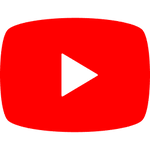
macOS13 Ventura、または macOS12 Monterey で Dock に YouTube を追加する方法を解説します。
よく見るウェブサイトの中で YouTube が特に多いという方も多いでしょう。YouTube を開くには Safari で検索したりブックマークから開けば良いのですが、Dock からなら更に簡単に YouTube を開く事ができます。
ショートカットを作る
まずは YouTube のショートカットを作る必要があります。Safari で YouTube を開いてください。
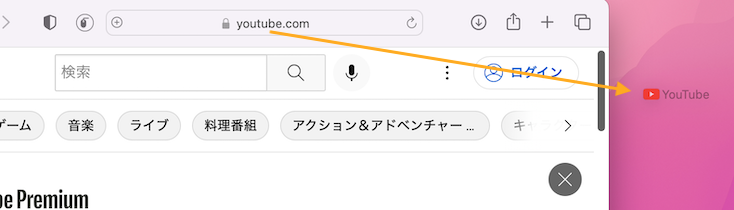
Safari のアドレスバーで URL が表示してある部分をドラッグしてデスクトップに移動します。
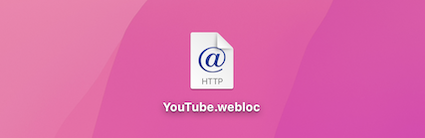
すると「YouTube.webloc」というファイルがデスクトップに作成されます。これが YouTube のショートカットとなります。
このファイルを開くと YouTube を開く事ができます。
アイコンを変更する
しかしこのアイコンでは何のショートカットなのかわかりません。アイコンを変えて見ましょう。
YouTube みたいなアイコンは、フリー素材サイトよりお借りしました。
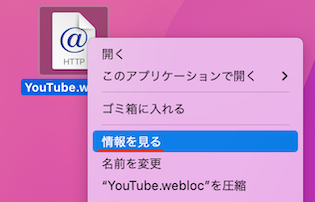
YouTube.webloc ファイルを右クリックして、メニューの中から「情報を見る」を選択します。
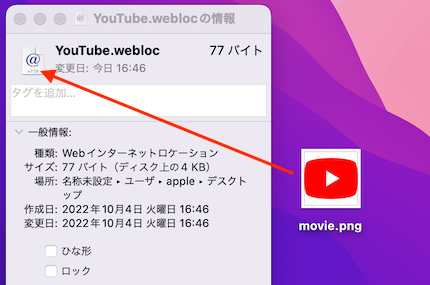
YouTube 風アイコンを、情報ウィンドウのアイコン部分へドラッグアンドドロップします。
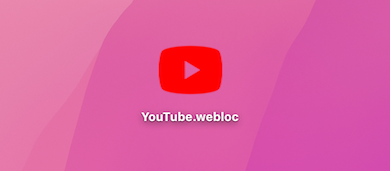
すると、YouTube.webloc ファイルのアイコンが変更されます。
Dockにショートカットを追加する
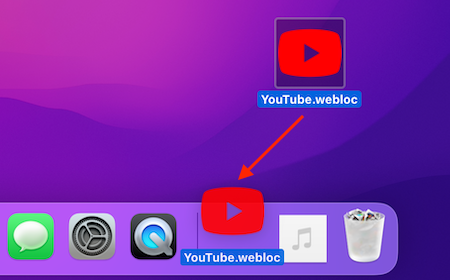
作成した YouTube のショートカットを Dock 上へドラッグアンドドロップします。
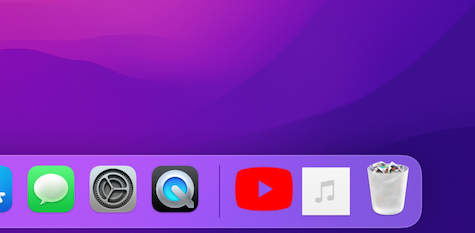
Dock に YouTube のショートカットが追加されました。今後はこれをクリックするだけで YouTube を開く事ができます。
YouTube をよく見るという方におすすめの設定だにゃ!
